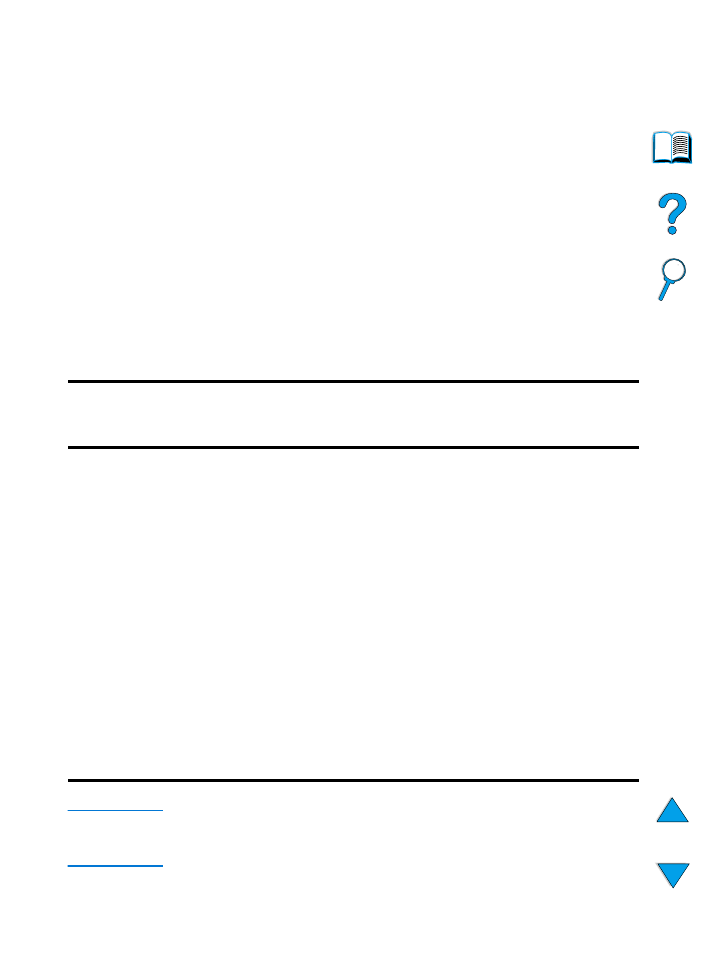
Windows tabanlı bilgisayarlar için yazılım
Ağ yöneticileri: Yazıcı ağa bir HP JetDirect EIO kartı aracılığıyla
bağlıysa, baskı yapılabilmesi için yazıcının o ağ için yapılandırılması
gerekir. Microsoft ve Novell NetWare ağları için yazıcı yükleme
yazılımını kullanabilirsiniz. Diğer seçenekler için HP JetDirect Yazıcı
Sunucusu Yönetici Kılavuzu (HP JetDirect yazıcı sunucusu içeren
yazıcılar ile birlikte verilir).
Son kullanıcıların kullanmasını istediğiniz yazılımları tam olarak
içeren disket takımı oluşturmak için Customization Utility
(Özelleştirme Yardımcı Programı) seçeneğini kullanın. Böylece, son
kullanıcılara yönetici yazılımını vermeden sürücüleri dağıtabilirsiniz.
Windows yazıcı sürücüsüne erişme
Sürücüyü yapılandırmak için aşağıdaki yollardan biri ile erişim
sağlayın:
Not
Yazıcı sürücüsünde ve yazılım uygulamasındaki ayarlar kontrol paneli
ayarlarının önüne geçer. (Yazılım uygulaması ayarları yazıcı sürücüsü
ayarlarının önüne geçer.)
İşletim sistemi
Ayarları geçici olarak
değiştirme (bir yazılım
uygulamasından)
Varsayılan ayarların
değiştirilmesi
(tüm uygulamalar için)
Windows 9x
Dosya menüsünde Yazdır ve
Özellikler’i tıklatın. (Gerçekte
yapılan işlemler değişebilir; fakat bu
en yaygın yöntemdir.)
Başlat düğmesini tıklatın Ayarlar
ve Yazıcılar seçeneğini tıklatın.
Yazıcı simgesini sağ tıklatıp
Özellikler’i seçin.
Windows NT 4.0
Dosya menüsünde Yazdır ve
Özellikler’i tıklatın. (Gerçekte
yapılan işlemler değişebilir; fakat bu
en yaygın yöntemdir.)
Başlat düğmesini tıklatın Ayarlar
ve Yazıcılar seçeneğini tıklatın.
Yazıcı simgesini sağ tıklatıp ve
Belge Varsayılanları veya
Özellikler’i seçin.
Windows 2000
Dosya menüsünde Yazdır,
Yazıcılar ve Özellikler’i tıklatın.
(Gerçekte yapılan işlemler
değişebilir; fakat bu en yaygın
yöntemdir.)
Başlat düğmesini tıklatın Ayarlar
ve Yazıcılar seçeneğini tıklatın.
Yazıcı simgesini sağ tıklatıp ve
Yazdırma Tercihleri veya
Özellikler’i seçin.
Windows 3.1x ve
Windows NT 3.51
Dosya menüsünde Yazdır ve
Özellikler’i tıklatın. (Gerçekte
yapılan işlemler değişebilir; fakat bu
en yaygın yöntemdir.)
Windows denetim masasında,
Yazıcılar simgesini çift tıklatın,
yazıcıyı vurgulayıp Kur’u seçin.
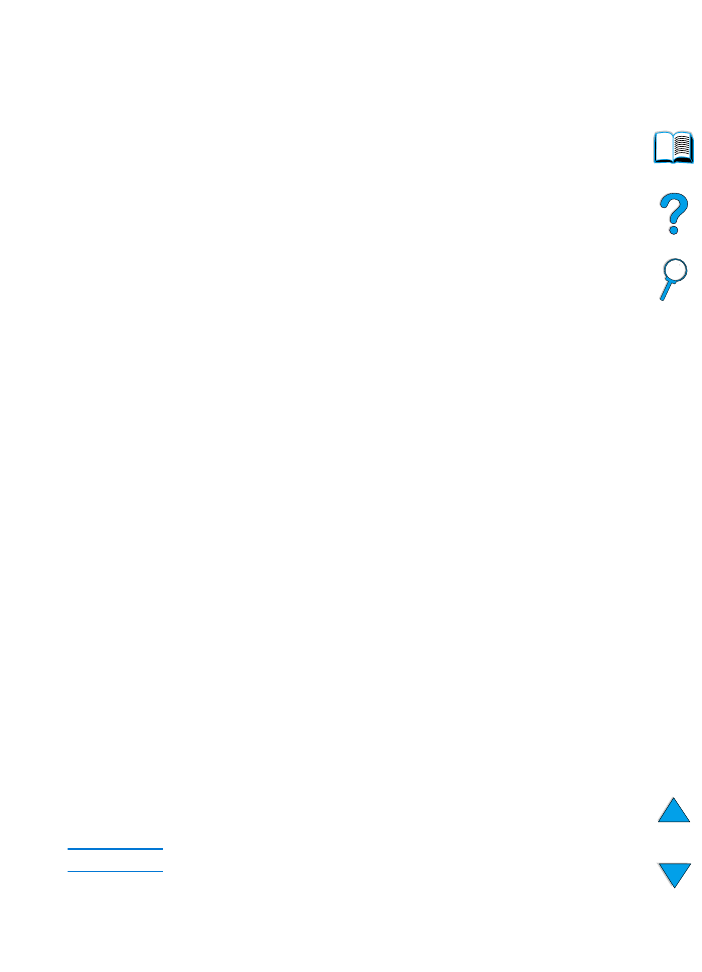
38 Bölüm 1 - Yazıcı Temelleri
TK
Gereksinimleriniz için doğru yazıcı sürücüsünü
seçme
Yazıcıyı kullanma şeklinize bağlı olarak bir yazıcı sürücüsü seçin.
●
Yazıcının tüm özelliklerinden yararlanabilmek için PCL 6
sürücüsünü kullanın. Önceki PCL sürücüleri ya da eski yazıcılarla
geriye uyumluluk gerekli olmadığı sürece PCL 6 sürücüsü önerilir.
●
Baskıdan alınan sonuçların daha eski yazıcılardan alınanlara
benzemesini isterseniz veya yazı tipi DIMM desteği için PCL 5e
sürücüsünü kullanın.
●
PS sürücüsünü PostScript Düzey 2 ile uyumluluk için
kullanın.Bazı özellikler bu sürücü ile kullanılamaz.
●
Yazıcı PS ve PCL yazıcı dilleri arasında otomatik geçiş yapar.
Yazıcı sürücüleri yardımı
Her yazıcı sürücüsünün Yardım düğmesi, F1 tuşu ya da sağ üst
köşedeki soru işareti kullanılarak (kullanılan Windows işletim
sistemine bağlı olarak) başlatılabilecek yardım ekranları vardır. Bu
yardım ekranları o sürücü hakkında ayrıntılı bilgi verir. Yazıcı
sürücüsü yardımı, yazılım uygulaması yardımından farklıdır.
HP Resource Manager
HP Resource Manager (Kaynak Yöneticisi) yalnız ağ yöneticisinin
bilgisayarına yüklenmelidir. HP Resource Manager sabit diski ve
sürücülerde bulunmayan flash bellek özelliklerini yönetmenize olanak
sağlar. Çift yönlü iletişim gereklidir.
HP Resource Manager’ı aşağıdakileri yapmak için kullanın:
●
disk ve flash bellek başlatılması
●
tüm ağlardaki sabit disk ve flash belleğe yazı tipi ve makroların
indirilmesi, silinmesi ve yönetilmesi
•
PostScript Type 1, PostScript Type 42, (PostScript biçimine
çevrilmiş TrueType™ yazı tipleri) TrueType ve PCL biteşlem
yazı tipleri
•
Type 1 yazı tiplerini indirmek için Adobe Type Manager yüklü
ve açık olmalıdır.
HP Resource Manager programını Internet üzerinden alabilirsiniz.
Ayrıntılar için bkz. “Çevrimiçi hizmetler” sayfa 161.
Not
Macintosh için HP Resource Manager yoktur.
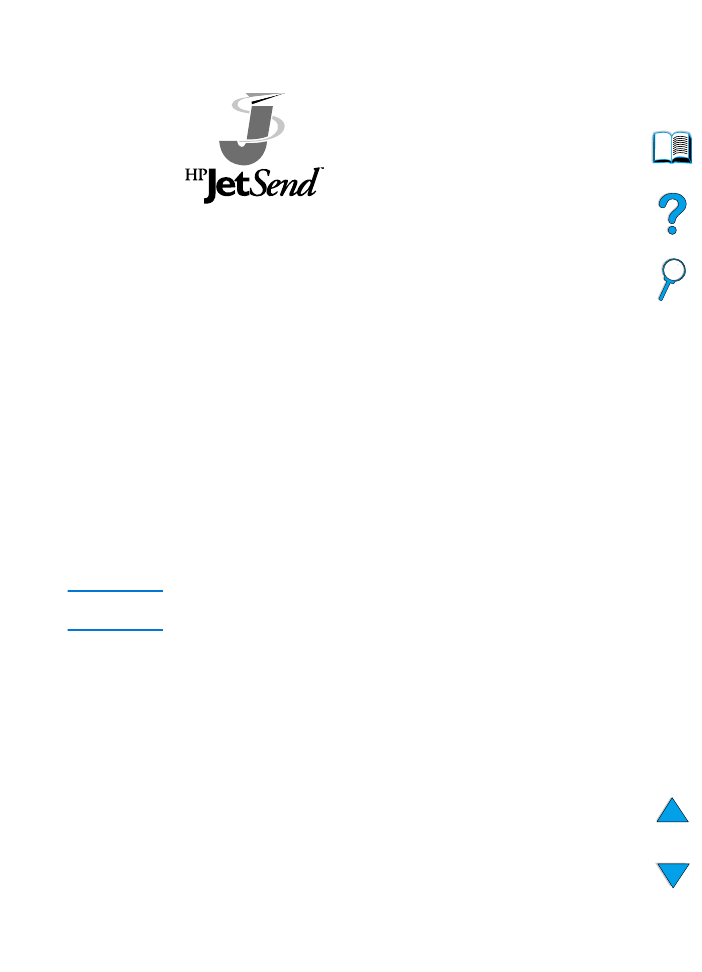
TK
Yazıcı yazılımı 39
HP JetSend iletişim teknolojisi
HP JetSend aygıtların kolaylıkla ve doğrudan
birbirleriyle iletişimlerine olanak sağlayan bir
Hewlett-Packard teknolojisidir. HP JetSend
yazıcınızın içinde hazır gelir ve onun aynı
büroda olsun ya da uzakta bir yerde olsun ağ
üzerindeki herhangi bir HPJetSend olanaklı
gönderici aygıttan bilgi almasına olanak
sağlar. HP Fast InfraRed Receiver
aksesuarını kullandığınız zaman yazıcı ayrıca, HP JetSend olanaklı
herhangi bir kızılötesi aygıttan da bilgi alabilir. HP JetSend gönderici
aygıtlarına örnek olarak HP JetSend yazılımı bulunan masaüstü ve
dizüstü bilgisayarlar ve içlerinde hazır HP JetSend bulunan tarayıcılar
sayılabilir. HP JetSend ağ aygıtları arasında basit IP adreslemesini,
kızılötesi aygıtlar arasında da kablosuz iletişimi kullanır.
Masaüstü ya da dizüstü bilgisayarınızı HP JetSend olanaklı yapmak
için HP JetSend web sitesine (www.jetsend.hp.com/products) girerek
yazılımına ilişkin bilgi edinin. Yazılım aracılığıyla, şirket içi belgeleri, iki
ya da daha fazla bilgisayar arasında ve HP JetSend olanaklı yazıcılar
arasında yazılım uygulaması ya da sürüm uyuşmazlığı sorunlarıyla
karşılaşmadan değiş tokuş yapabileceksiniz. HP JetSend yazılımı, iş
arkadaşlarınızın belgeleri kendi bilgisayarlarında oluşturup
kopyalarını, aygıta özel sürücüler ya da yapılandırma gerekmeden
doğrudan yazıcıya gönderebilmelerine olanak sağlayacaktır.
HP JetSend olanaklı yazıcınızla başka hangi aygıtların kolaylıkla ve
doğrudan iletişim kurabileceklerini öğrenmek için HP JetSend web
sitesine uğrayın.
Not
HP JetSend yazılımı Japonca, Korece, Basitleştirilmiş Çince,
Geleneksel Çince dillerinde bulunmaz.
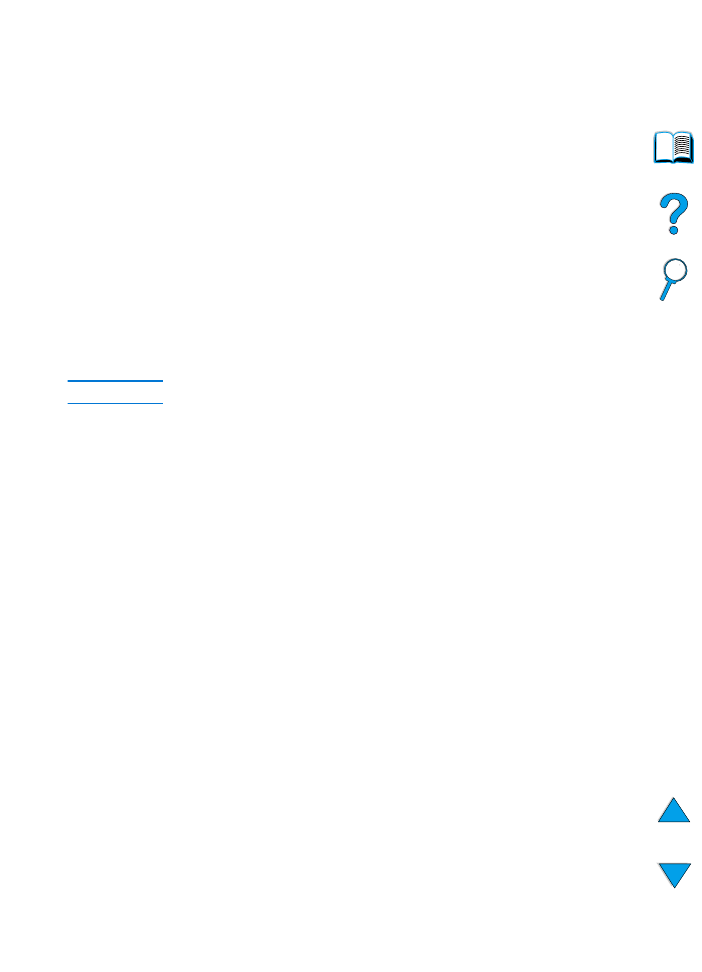
40 Bölüm 1 - Yazıcı Temelleri
TK
JetSend iletişim teknolojisinin çalışma şekli
Ağa bağlı aygıtlar
HP JetSend yeteneğini ağa bağlı aygıtlar arasında kullanabilmek için
HP JetSend IP adresini saptamak üzere bir yapılandırma sayfasını
yazdırın ve HP JetSend üzerinden yazıcıya bilgi göndermek isteyen
herkese adresi bildirin. (Bkz. “Yapılandırma sayfası” sayfa 156.)
HP JetSend gönderici herhangi bir aygıttan yalnız yazıcının IP
adresinin girilmesi ve “gönder” e basılması gerekir.
Kızılötesi aygıtlar
HP JetSend kızılötesi özelliğini kullanabilmek için, gönderici ve alıcı
aygıtların kızılötesi algılayıcılarını hizalayın ve gönderici aygıttaki
“gönder” seçeneğini seçin.
Aygıtlar içlerinde HP JetSend olduğu için otomatik olarak en iyi sonuç
üzerinde anlaşmaya varacaklardır.
Not
Macintosh bilgisayar için HP JetSend yazılımı bulunmaz.
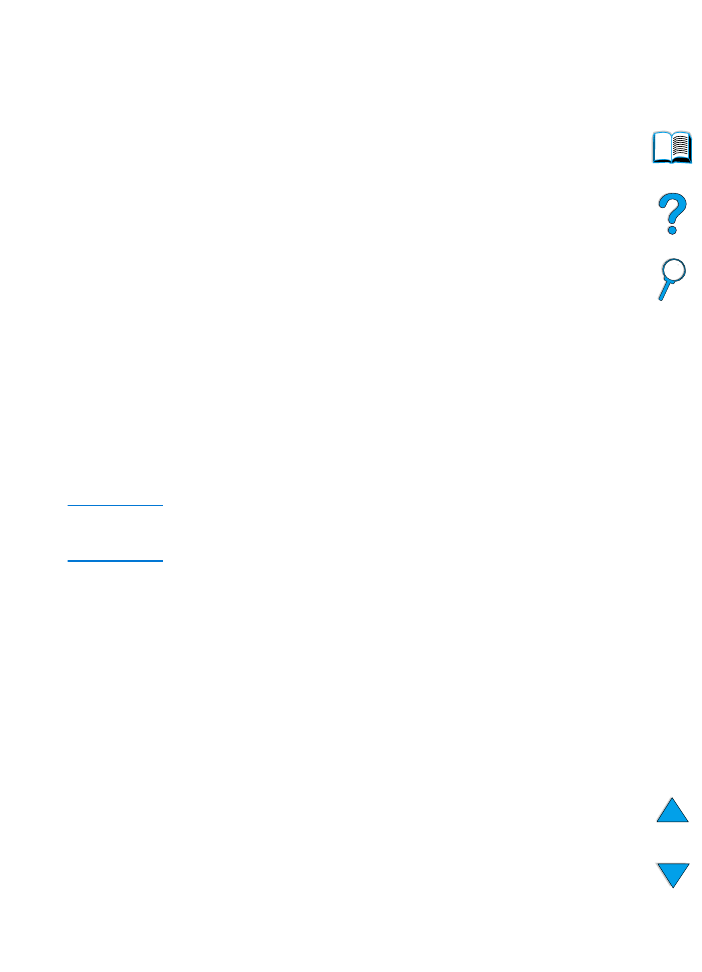
TK
Yazıcı yazılımı 41